CHM文件制作教程
- 格式:doc
- 大小:273.50 KB
- 文档页数:19
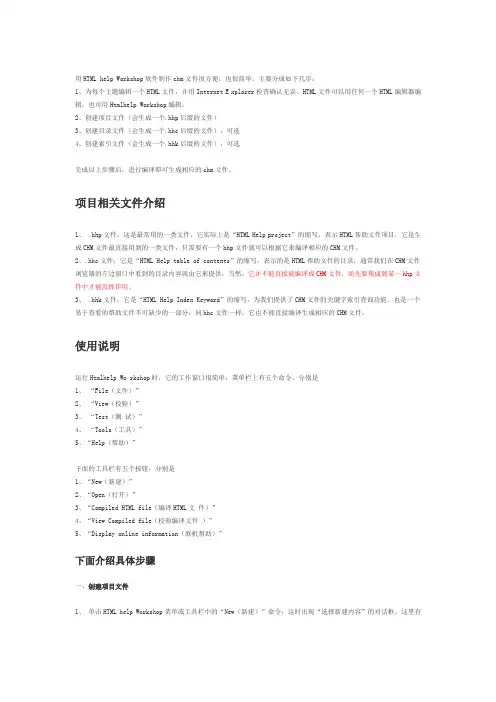
用HTML help Workshop软件制作chm文件很方便,也很简单。
主要分成如下几步:1、为每个主题编辑一个HTML文件,并用Internet E xplorer检查确认无误。
HTML文件可以用任何一个HTML编辑器编辑,也可用Htmlhelp Workshop编辑。
2、创建项目文件(会生成一个.hhp后缀的文件)3、创建目录文件(会生成一个.hhc后缀的文件),可选4、创建索引文件(会生成一个.hhk后缀的文件),可选完成以上步骤后,进行编译即可生成相应的chm文件。
项目相关文件介绍1、 .hhp文件,这是最常用的一类文件,它实际上是“HTML Help project”的缩写,表示HTML帮助文件项目,它是生成CHM文件最直接用到的一类文件,只需要有一个hhp文件就可以根据它来编译相应的CHM文件。
2、.hhc文件,它是“HTML Help table of contents”的缩写,表示的是HTML帮助文件的目录,通常我们在CHM文件浏览器的左边窗口中看到的目录内容就由它来提供,当然,它并不能直接被编译成CHM文件,而先要集成到某一hhp文件中才能发挥作用。
3、 .hhk文件,它是“HTML Help Index Keyword”的缩写,为我们提供了CHM文件的关键字索引查询功能,也是一个易于查看的帮助文件不可缺少的一部分,同hhc文件一样,它也不能直接编译生成相应的CHM文件。
使用说明运行Htmlhelp Wo rkshop时,它的工作窗口很简单,菜单栏上有五个命令,分别是1、“File(文件)”2、“View(校验)”3、“Test(测试)”4、“Tools(工具)”5、“Help(帮助)”下面的工具栏有五个按钮,分别是1、“New(新建)”2、“Open(打开)”3、“Compiled HTML file(编译HTML文件)”4、“View Compiled file(校验编译文件)”5、“Display online information(联机帮助)”下面介绍具体步骤一、创建项目文件1、单击HTML help Workshop菜单或工具栏中的“New(新建)”命令,这时出现“选择新建内容”的对话框。
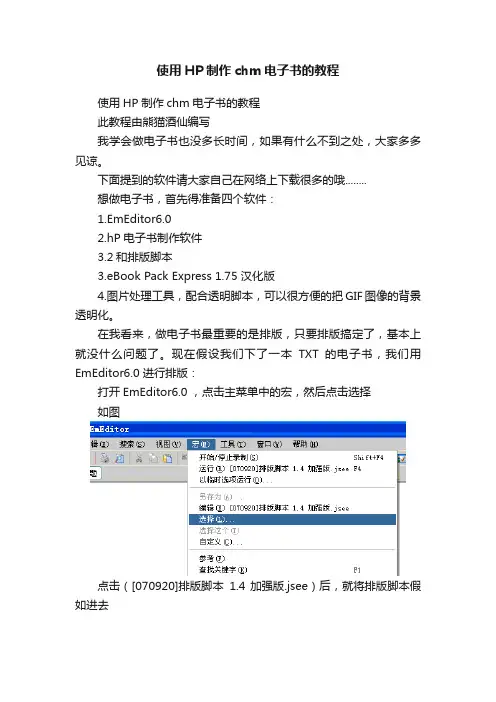
使用HP制作chm电子书的教程使用HP制作chm电子书的教程此教程由熊猫酒仙编写我学会做电子书也没多长时间,如果有什么不到之处,大家多多见谅。
下面提到的软件请大家自己在网络上下载很多的哦........想做电子书,首先得准备四个软件:1.EmEditor6.02.hP电子书制作软件3.2和排版脚本3.eBook Pack Express 1.75 汉化版4.图片处理工具,配合透明脚本,可以很方便的把GIF图像的背景透明化。
在我看来,做电子书最重要的是排版,只要排版搞定了,基本上就没什么问题了。
现在假设我们下了一本TXT的电子书,我们用EmEditor6.0 进行排版:打开EmEditor6.0 ,点击主菜单中的宏,然后点击选择如图点击([070920]排版脚本1.4 加强版.jsee)后,就将排版脚本假如进去点击EmEditor6.0 主菜单中的打开,选择TXT版的电子书,出现如下界面:双击该书,将书添加到EmEditor6.0 中,有如下界面然后点击主菜单中宏,如下图:运行([070920]排版脚本1.4 加强版.jsee),出现如下界面点击起点TXT下载版,运行完后,出现如下界面:然后点击确定。
现在我们根据该书的具体情况讨论:1、这书的章节要是不按卷分(即没有第几卷的说法),我们在书的最前面加上书名,然后在所有的章节前面空两行或两行以上(这是用来分别章节的),如下图:2、这书按卷分,可以有如下两种处理办法:(1)对每一卷的每一章前面都加上相应的第几卷,且在其前面空两行或两行以上;如下图:(2)把每一卷单独提取出来,放在前前面,其前空两行,其后也空两行,每一章前面不加卷数,前面也空两行,如下图:OK,保存后,到这基本上排版已经搞定,然后我们利用HP软件制作CHM电子书1、首先,我们先搞定该书的版权和制作者的问题:打开HP软件,主菜单最后的设置里边,参数中选择版权和制作,写上你的论坛ID,然后保存,说明这书是你做的。

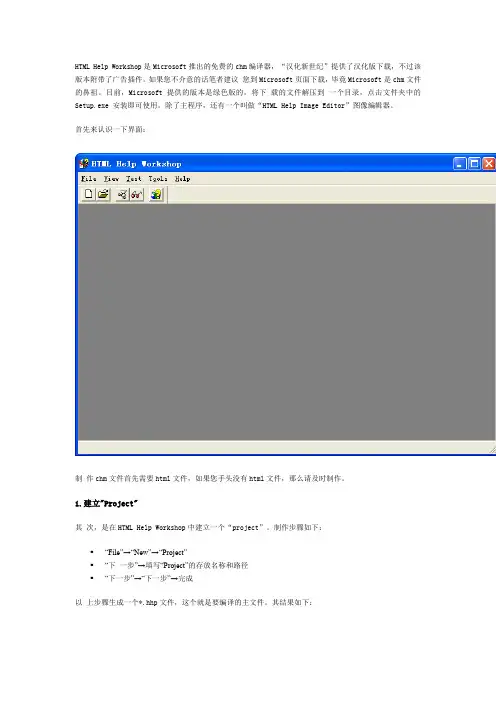
HTML Help Workshop是Microsoft推出的免费的chm编译器,“汉化新世纪”提供了汉化版下载,不过该版本附带了广告插件。
如果您不介意的话笔者建议您到Microsoft页面下载,毕竟Microsoft是chm文件的鼻祖。
目前,Microsoft提供的版本是绿色版的,将下载的文件解压到一个目录,点击文件夹中的Setup.exe 安装即可使用。
除了主程序,还有一个叫做“HTML Help Image Editor”图像编辑器。
首先来认识一下界面:制作chm文件首先需要html文件,如果您手头没有html文件,那么请及时制作。
1.建立"Project"其次,是在HTML Help Workshop中建立一个“project”。
制作步骤如下:▪“File”→“New”→“Project”▪“下一步”→填写“Project”的存放名称和路径▪“下一步”→“下一步”→完成以上步骤生成一个*.hhp文件,这个就是要编译的主文件。
其结果如下:上图中,在"change project options"可以设置chm的默认显示首页,标题,语言,允许全文搜索(“Compile full-text search information”)以及合并chm。
注意:•“add/remove topic files”用来需要编译的HTML文件;•“add/modify windows definitions”用来定义CHM文件的窗口显示(按钮,位置,窗口大小以及工具栏包含的按钮)和内容等。
请跳转到“搜索框”一节查看具体内容。
•“help API information”是连接应用程序的API接口,具体内容请参阅:这里2. 编辑“目录”在建立“project”后,下一步是设置“contents”(目录)。
点击“contents” 按钮,我们就跳转到了目录编辑框。
首次使用“Contents”时,程序会自动帮您创建一个“Contents” (目录),您只需要按默认设置即可。
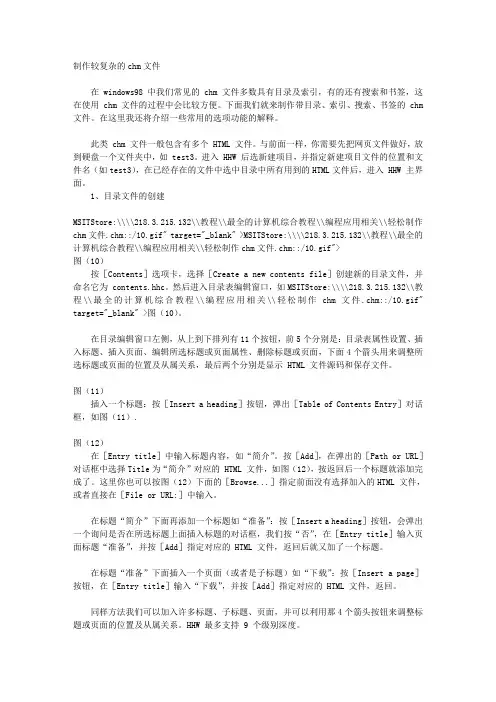
制作较复杂的chm文件在 windows98 中我们常见的 chm 文件多数具有目录及索引,有的还有搜索和书签,这在使用 chm 文件的过程中会比较方便。
下面我们就来制作带目录、索引、搜索、书签的 chm 文件。
在这里我还将介绍一些常用的选项功能的解释。
此类 chm 文件一般包含有多个 HTML 文件。
与前面一样,你需要先把网页文件做好,放到硬盘一个文件夹中,如 test3。
进入 HHW 后选新建项目,并指定新建项目文件的位置和文件名(如test3),在已经存在的文件中选中目录中所有用到的HTML文件后,进入 HHW 主界面。
1、目录文件的创建MSITStore:\\\\218.3.215.132\\教程\\最全的计算机综合教程\\编程应用相关\\轻松制作chm文件.chm::/10.gif" target="_blank" >MSITStore:\\\\218.3.215.132\\教程\\最全的计算机综合教程\\编程应用相关\\轻松制作chm文件.chm::/10.gif">图(10)按[Contents]选项卡,选择[Create a new contents file]创建新的目录文件,并命名它为 contents.hhc。
然后进入目录表编辑窗口,如MSITStore:\\\\218.3.215.132\\教程\\最全的计算机综合教程\\编程应用相关\\轻松制作chm文件.chm::/10.gif" target="_blank" >图(10)。
在目录编辑窗口左侧,从上到下排列有11个按钮,前5个分别是:目录表属性设置、插入标题、插入页面、编辑所选标题或页面属性、删除标题或页面,下面4个箭头用来调整所选标题或页面的位置及从属关系,最后两个分别是显示 HTML 文件源码和保存文件。
图(11)插入一个标题:按[Insert a heading]按钮,弹出[Table of Contents Entry]对话框,如图(11).图(12)在[Entry title]中输入标题内容,如“简介”。
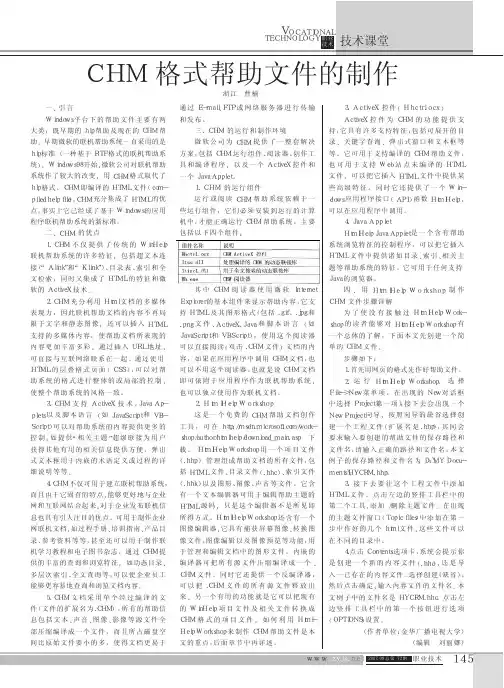
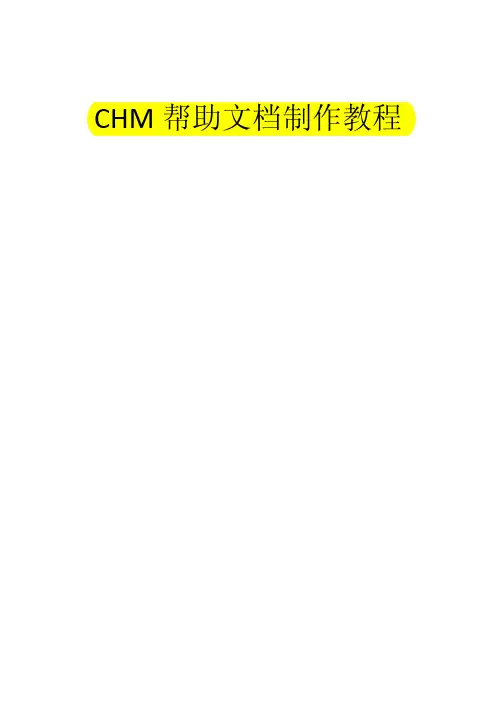
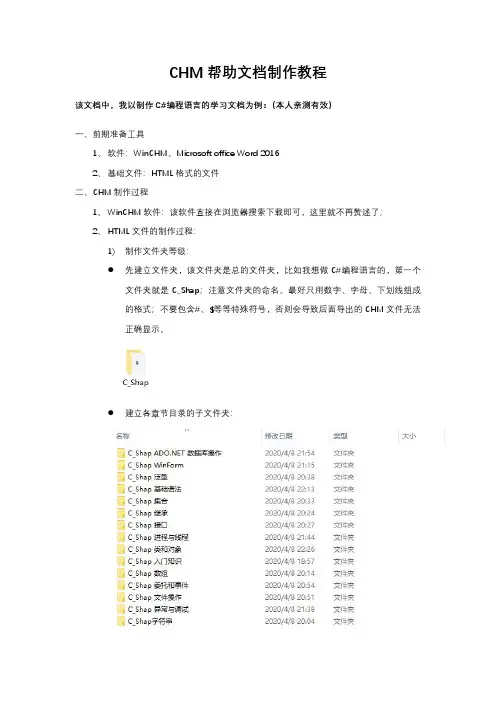
CHM帮助文档制作教程该文档中,我以制作C#编程语言的学习文档为例:(本人亲测有效)一、前期准备工具1、软件:WinCHM、Microsoft office Word20162、基础文件:HTML格式的文件二、CHM制作过程1、WinCHM软件:该软件直接在浏览器搜索下载即可,这里就不再赘述了;2、HTML文件的制作过程:1)制作文件夹等级:●先建立文件夹,该文件夹是总的文件夹,比如我想做C#编程语言的,第一个文件夹就是C_Shap;注意文件夹的命名。
最好只用数字、字母、下划线组成的格式;不要包含#、$等等特殊符号,否则会导致后面导出的CHM文件无法正确显示。
●建立各章节目录的子文件夹:每一个章节建立一个子文件夹同时养成一个好习惯,就是在文件夹或者文件命名的时候,保持一定的规律或者规则;不要花里胡哨的。
2)建立HTML文档将你文档的各章节复制粘贴到Word2016中,将图片格式左对齐(为了导出的CHM格式整齐一点),在Word2016中将文件另存为HTML格式的文档;详细操作如下图:将文件内容复制粘贴到word中:将其另存为HTML格式文件(网页格式的文件):将我们导出的文件存放到我们最开始建立的文件夹中,注意各章节对应(第一章节的文档存入第一章节的文件夹),后续其他章节全部都是一样的操作过程,这里不再赘述。
到此,我们HTML文件就制作完成了;3)开始制作CHM文档打开WinCHM软件,新建项目,选择使用现有的HTML创建一个新项目:将我们制作好的.htm文件导入进去(一般我们只需要选择第一个文件夹就可以,不需要详细到每一个.htm文件,也就是说路径中只需要选择到第一个文件夹就好),这样就导入了.htm文件,如图:最左边的上下左右四个箭头,用来调整我们文档里章节的位置及顺序,因为文档最初导入进来的时候,顺序是打乱的,使用箭头工具调整好即可;同时我们也发现,最初我们建立的文件夹梯度顺序,在WinCHM里面,变成了我们文档的各章节的标题或者目录(如果没有目录的话,就自己将章节名称重命名即可)4)导出CHM文档点击构建选择CHM,或者直接选择CHM文档,导出这里一般不需要做修改,直接导出即可。
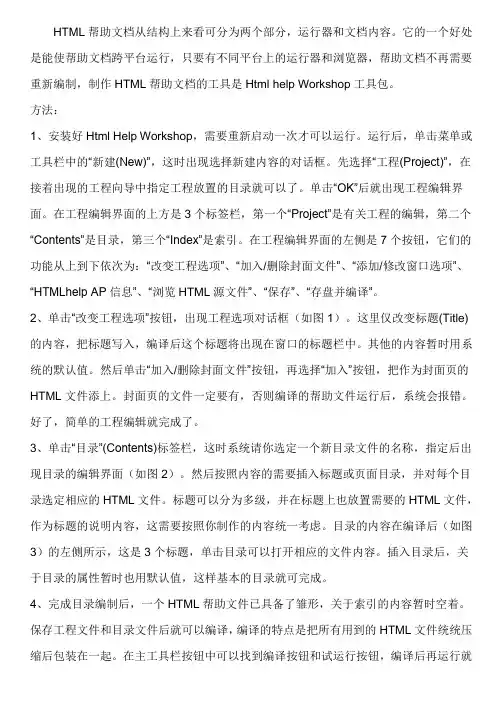
HTML帮助文档从结构上来看可分为两个部分,运行器和文档内容。
它的一个好处是能使帮助文档跨平台运行,只要有不同平台上的运行器和浏览器,帮助文档不再需要重新编制,制作HTML帮助文档的工具是Html help Workshop工具包。
方法:1、安装好Html Help Workshop,需要重新启动一次才可以运行。
运行后,单击菜单或工具栏中的“新建(New)”,这时出现选择新建内容的对话框。
先选择“工程(Project)”,在接着出现的工程向导中指定工程放置的目录就可以了。
单击“OK”后就出现工程编辑界面。
在工程编辑界面的上方是3个标签栏,第一个“Project”是有关工程的编辑,第二个“Contents”是目录,第三个“Index”是索引。
在工程编辑界面的左侧是7个按钮,它们的功能从上到下依次为:“改变工程选项”、“加入/删除封面文件”、“添加/修改窗口选项”、“HTMLhelp AP信息”、“浏览HTML源文件”、“保存”、“存盘并编译”。
2、单击“改变工程选项”按钮,出现工程选项对话框(如图1)。
这里仅改变标题(Title)的内容,把标题写入,编译后这个标题将出现在窗口的标题栏中。
其他的内容暂时用系统的默认值。
然后单击“加入/删除封面文件”按钮,再选择“加入”按钮,把作为封面页的HTML文件添上。
封面页的文件一定要有,否则编译的帮助文件运行后,系统会报错。
好了,简单的工程编辑就完成了。
3、单击“目录”(Contents)标签栏,这时系统请你选定一个新目录文件的名称,指定后出现目录的编辑界面(如图2)。
然后按照内容的需要插入标题或页面目录,并对每个目录选定相应的HTML文件。
标题可以分为多级,并在标题上也放置需要的HTML文件,作为标题的说明内容,这需要按照你制作的内容统一考虑。
目录的内容在编译后(如图3)的左侧所示,这是3个标题,单击目录可以打开相应的文件内容。
插入目录后,关于目录的属性暂时也用默认值,这样基本的目录就可完成。
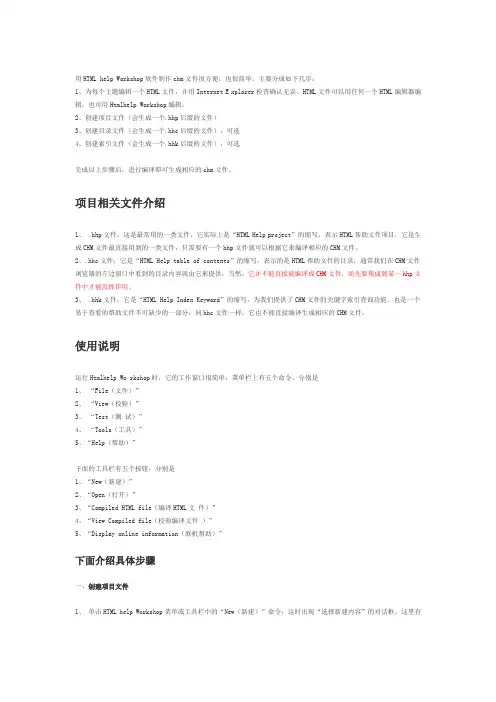
用HTML help Workshop软件制作chm文件很方便,也很简单。
主要分成如下几步:1、为每个主题编辑一个HTML文件,并用Internet E xplorer检查确认无误。
HTML文件可以用任何一个HTML编辑器编辑,也可用Htmlhelp Workshop编辑。
2、创建项目文件(会生成一个.hhp后缀的文件)3、创建目录文件(会生成一个.hhc后缀的文件),可选4、创建索引文件(会生成一个.hhk后缀的文件),可选完成以上步骤后,进行编译即可生成相应的chm文件。
项目相关文件介绍1、 .hhp文件,这是最常用的一类文件,它实际上是“HTML Help project”的缩写,表示HTML帮助文件项目,它是生成CHM文件最直接用到的一类文件,只需要有一个hhp文件就可以根据它来编译相应的CHM文件。
2、.hhc文件,它是“HTML Help table of contents”的缩写,表示的是HTML帮助文件的目录,通常我们在CHM文件浏览器的左边窗口中看到的目录内容就由它来提供,当然,它并不能直接被编译成CHM文件,而先要集成到某一hhp文件中才能发挥作用。
3、 .hhk文件,它是“HTML Help Index Keyword”的缩写,为我们提供了CHM文件的关键字索引查询功能,也是一个易于查看的帮助文件不可缺少的一部分,同hhc文件一样,它也不能直接编译生成相应的CHM文件。
使用说明运行Htmlhelp Wo rkshop时,它的工作窗口很简单,菜单栏上有五个命令,分别是1、“File(文件)”2、“View(校验)”3、“Test(测试)”4、“Tools(工具)”5、“Help(帮助)”下面的工具栏有五个按钮,分别是1、“New(新建)”2、“Open(打开)”3、“Compiled HTML file(编译HTML文件)”4、“View Compiled file(校验编译文件)”5、“Display online information(联机帮助)”下面介绍具体步骤一、创建项目文件1、单击HTML help Workshop菜单或工具栏中的“New(新建)”命令,这时出现“选择新建内容”的对话框。
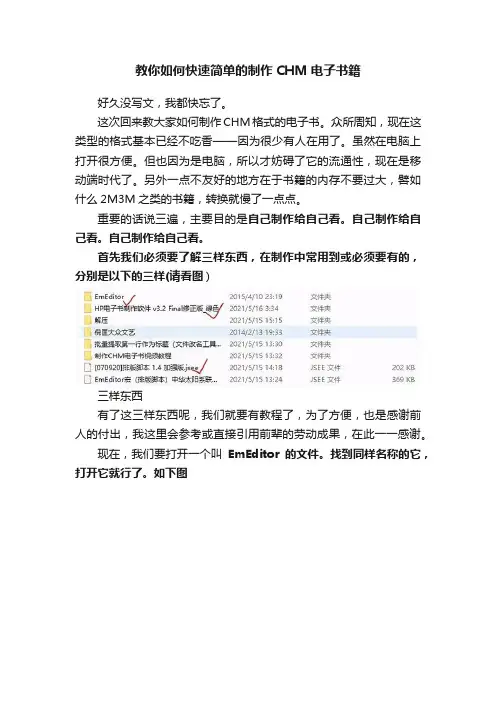
教你如何快速简单的制作CHM电子书籍好久没写文,我都快忘了。
这次回来教大家如何制作CHM格式的电子书。
众所周知,现在这类型的格式基本已经不吃香——因为很少有人在用了。
虽然在电脑上打开很方便。
但也因为是电脑,所以才妨碍了它的流通性,现在是移动端时代了。
另外一点不友好的地方在于书籍的内存不要过大,譬如什么2M3M之类的书籍,转换就慢了一点点。
重要的话说三遍,主要目的是自己制作给自己看。
自己制作给自己看。
自己制作给自己看。
首先我们必须要了解三样东西,在制作中常用到或必须要有的,分别是以下的三样(请看图)三样东西有了这三样东西呢,我们就要有教程了,为了方便,也是感谢前人的付出,我这里会参考或直接引用前辈的劳动成果,在此一一感谢。
现在,我们要打开一个叫EmEditor的文件。
找到同样名称的它,打开它就行了。
如下图请点击描述(最多18字)打开之后,你就会看到一个写着“宏”的按钮。
点击以下分为三个步骤,如图:按步骤来有了这三步,我们就可以用小说来排版了。
点击EmEditor的文件并打开,输入想要排版的小说。
你会看到这样的排版排版这时,我们要点击“宏”,点击之前添加的那个脚本,然后在TXT电子排版那里,点击“起点排版”后,出现第三步了。
具体操作如下:步骤我们来看看如何排版。
看图:排版说明各位看到了说明没有,按章节来说,我们只要在章节前空两行或以上就可以了。
如果是按卷来分,有的作者写小说很长,分为好几卷。
这时我们把卷名称提到最前面,然后章节如前面提到的不变,那么这个排版就算成功了。
最后就点击保存即可。
那么,排版好以后呢,就要制作CHM电子书了。
这里,我要说个题外话:有些从网上下载的电子书已经排版好了,直接用PH导出CHM电子书即可,有些呢要经过上面的步骤。
还有一些自己从网上看到的好文章保存下来后,结果发现排版好了,在PH那里出现了乱码。
这是因为你的文档是UTF-8格式。
而我们从网上下载的电子书是ANSI格式。
这时我们就要把UTF-8改为ANSI格式了。
CHM电⼦书制作教程CHM电⼦书制作教育CHM电⼦书制作中⼼(/doc/04d20e35eefdc8d376ee32f2.html )是⼀个在线免费制作CHM⽂件(或者叫作CHM电⼦书、CHM帮助⽂档、CHM帮助⽂件)的⽹上平台,在本平台制作CHM⽂件,不需要安装任何CHM制作软件,打开浏览器就可以制作,所见即所得的编辑⽅式,⽀持模板选择及图⽚插⼊等,使⽤户不需要专业的HTML及CHM知识就能制作出精美的CHM⽂件,适合⼴⼤⽤户使⽤。
本教程是针对本平台制作,相信您在看完本教程之后,⼀定能在本平台上很容易地制作出您理想中的CHM⽂件!我们的⽬标:容易、共享、开放、实⽤更新:⼆○⼀○年五⽉⼆⼗五⽇三分钟教你制作CHM电⼦书第⼀分钟要做的事情是:⼀、打开CHM电⼦书制作中⼼⽹站/doc/04d20e35eefdc8d376ee32f2.html建议⽤户收藏起来或者设置成为主页,不会收藏的朋友请点击⽹站右上⾓的图标,以⽅便您要使⽤的时候能⽅便找到本站。
⼆、分两种情况:1、如果你是注册会员,请登录,登录后点击以下的图标:2、如果不是,也没关系,本站⽀持游客制作,请直接点击⾸页的图标:不过请注意,游客制作的CHM⽂件在提交页⾯跳转后就不能再进⾏修改,建议⼤家还是注册成为会员,注册成为会员是免费的,会员制作的CHM可以再进⾏修改。
为什么要注册成为本站会员很简单吧?第⼀分钟就这样过去了哦,请接着住下看。
第⼆分钟要做的事情是:⼀、更改电⼦书标题,选择左边树型结构的⾸节点,如图:点击,这时⾸节点成为可编辑状态,如图:在这⾥输⼊您的电⼦书标题后就⾏了。
⼆、添加节点内容选择好左边的节点之后(当前节点会以⿊背景显⽰,其他节点为⾮当前节点),在右边的编辑区域⾥输⼊内容即可,如图:三、添加节点选择⼀个节点(该节点会成为新添加节点的⽗节点),点击,这时会在选择的节点下建⽴⼀个新节点,且新建⽴的节点成为可编辑状态,这时输⼊节点标题,如图:四、重复操作以上步骤,完成电⼦书⽬录建⽴及相应节点内容的输⼊。
EasyCHM制作教程制作过CHM帮助⽂件的同志们可能都遇到过以下两个问题:1.制作好的CHM⽂件图像、公式不显⽰。
2.制作好的CHM⽂件在⾃⼰电脑上能显⽰,在别⼈电脑上就该页⽆法显⽰。
朋友找我做个CHM⽂件,我折腾了⼀下午,就遇到了上⾯2个问题。
先选软件,找了很多,现简单介绍下微软的htmlhelp.exe,⽐较强,但是英⽂的,操作也很⿇烦。
友益⽂书倒是很⽅便,但找了半天注册码也⽆果。
Help and Manual试⽤了两个版本,4和5,4⽤的是汉化的,5是英⽂版的,界⾯做的就像是WORD2007,这个软件很⽅便,直接把word⽂件转换成rtf就可以导⼊了,能把各个章节分出来,制作⼀个CHM⽂件不超过1分钟,但是做出来的⽂件很奇怪有很多页⾯编译不成功,结果就是有的页⾯显⽰很好,有的页⾯“该页⽆法显⽰”,后来仔细看,发现⾥⾯有很多页⾯中的公式也显⽰不出来。
没办法,Help and Manual 对中⽂⽀持不好。
还有很多都试过,也许是操作失误,都不怎么好⽤,就不介绍了。
最后才把⽬光集中在EasyCHM上,⼤家直接上⽹上下载⼀个破解版就是。
我⽤的是EasyCHM3.81使⽤⽅法很简单:1.先建⽴⼀个⽂件夹,以后的所有⽂件都将放在这个⽂件夹⾥,在这个⽂件夹⾥以每章的题⽬为名建⽴⼦⽂件夹,把你要做成电⼦书的⽂件⽤WORD转化成htm,注意,转化成“筛选过的⽹页”,我试过转化成“⽹页”最后图⽚不显⽰。
再将这些⽂件放到对应章的⽂件夹下,每节⼀个⽂件,名字写好,注意名字不要有#,*字符。
⽐如:你想最后呈现这样⼀个结果,你只需建⽴这样的⽂件夹然后再在这两个⽂件夹中添加所需的⽂件,即⼩节内容(全部是转化过来的htm⽂件),准备⼯作完成2.打开EasyCHM,“新建⼯程⽬录”,最好选在刚才新建的主⽂件夹下,确定这后,软件⾃动⽣成⽬录,使⽤该软件的⼯具可以轻松编辑内容。
3.编译这下着重看看⽂件中的图⽚显⽰出来了没有,⼀切OK另外,如果做好的CHM⽂件放在本地能打开,放在别的电脑上⽆法显⽰,请参照以下两个⽅法,1.打开时会出现“您要打开此⽂件吗?打开此⽂件前总是询问” 将“ 打开此⽂件前总是询问” 的选项前的勾去掉,然后打开,就正常了2.(1)新建⼀个⽂本⽂件(2)添加如下内容:REGEDIT4 [HKEY_LOCAL_MACHINE\SOFTWARE\Microsoft\HTMLHelp][HKEY_LOCAL_MACHINE\SOFTWARE\Microsoft\HTMLHelp\1.x\ItssRestrictions] "MaxAllowedZone"=dword:00000003另存为Help.reg(3)双击导⼊注册表3.右键CHM⽂件,点击属性,单击“解除锁定”。
怎么制作chm文件
chm格式常用来作为电子书或者是电子说明书,这里介绍如何制作chm文件(一)首先新建一个文件夹,这个文件夹是用于存放需要制作成chm文件的原始文件的,主要是txt或者图片和html格式的网页文件。
(二)如果有多个文件,比如有很多本小说,每本小说的章节文件又是单独的,那么就可以在文件夹里再新建一些文件夹。
这样把文件分类放好易于管理。
存放源文件的文件夹。
图手动修改目录。
(五)目录修改完毕,点击编译按钮生产chm格式文件。
(六)设置文件保存的目录,然后点击编译按钮,等待编译结束。
(七)编译结束之后,在指定的目录就能找到生成的chm格式的文件了。
前期准备:
步骤一:
先将要准备做成CHM的资料,用WORD
文档按段落章节的顺序编辑好(一个段落编辑成一个文档)。
步骤二:
将这些编辑好的WORD通过另存为命令,保存成*.htm格式,保存完以后会生成相应的HTML文件和一个后缀为files的文件夹。
步骤三:
统一将HTML文件和相应的文件夹,放入新的文件夹(段落名称的那个文件夹)中。
开始制作:
步骤一:
打开EasyCHM
步骤二:
新建工程,在新建工程窗口—搜索选项中,可对标题与图标等的设置。
工程目录是前期准备中你存放HTML文件的文件夹的路径。
步骤二:
通过easychm左边的方向箭头按钮对文件的顺序进行调整。
步骤三:
将目录中的后缀为.files的文件夹删除。
步骤四:
将索引标签下的header文件也都删除。
双击文件的名称可以进行重命名。
步骤五:
保存一下。
(不要望啊TAT,否则白做了咯)
步骤六:
点击编译进行编译。
点击后,可在出现的窗口中更改CHM的标题,CHM的第一页,CHM的主页,CHM 保存的地址以及CHM的设置。
步骤七:
点击生成CHM文件。
步骤八:
查看做好的CHM文件。
(注:不同语言,应在不同语言的操作系统中制作。
)。
Online help的制作方法1.修改word文档a.去掉各级标题的编号(格式→样式→更改→编号→改为无)。
b.合并word文档(若为一个文档则无需合并)。
c.修改文档的格式,尽量改得整齐划一,去掉各图片的编码(如:图2-3),更新目录,保存。
2.打开RoboHelp Starter工具,选择HTMLhelp进行操作.以手册SQL为例.A 填写好工程名称及路径,选择完成.B 建立new floder,并命名.然后导入word文档.导入后要选择三级或者四级标题.C 导入后对其进行大量修改,使其与所需版本在格式上保持一致.注:在源代码中可以找到其样式表,一般在源代码的最上面.即就是以.css结尾的文件,用UE打开,可在里边修改样式修改样式时可参考已有版本进行拷贝。
如:要修改的样式为h1,可将h1copy到样式表里找前一版本的样式,再将找好的拷贝到当前版本中,保存。
如此就修改了所有此样式需要修改的内容.D导入好的help格式.调格式时要不断build,将build好的与已有版本进行比较,找出问题及时修改.E给build好后的文档添加目录、“+”号以及首页.方法: 在总目录里找到single source layouts→Microsoft HTML会出现以下页面:(设首页时在上面的图片中Default T opic下选择,或在.hhp文件中default topic中添加)选择Advanced出现以下图片:在TOC Styles下选择Lines from root、Plus/minus squares以及Always show selection,然后点确定.F添加背景图片方法一:用UE代开.css文件,在之前版本中找到背景代码,通常在最后或最前,有body提示。
方法二:用UE打开.hhp文件,在里面考入图片,如: SQL\SQL_1.gif,考入位置为最后倒数第二个若以上方法行不通,则可在总工程里修改:style sheets→双击.css→back ground +text→modify→format,选择Border and shading→选择shading中的image进行图片选择,注意repeat项选择no repeat→点击确认完成。
Chm离线文档制作说明
1、下载软件【WebZip】和【WinCHM】
2、使用【WebZip】将需要制作成chm离线文档的网页下载下来,下载下来的文件夹中包
括网页上的图片、字体等样式结构。
将需要制作成chm离线文档的网页和其他所有文件夹保留(不需要的最好删除,不然文件过多,加载过慢,影响速度)。
3、打开【WinCHM】,选择“创建一个新项目”,如图所示:
4、选择创建一个新项目之后页面跳转如下,之后点击“使用现有的HTML文件创建一个项
目”,HTML位置选择你要制作成chm离线文档的所有文件(包括图片、字体等样式,即每个文件夹),项目标题可自定义,其他选项不用更改。
5、上述操作完成之后,网页就会自动导入,按照需要将网页进行分类,整理成目录。
6、网页中存在超链接,需要在chm中进行超链接跳转,选择存在超链接的文字,右击选择
“超链接”,跳出对话框如下:
地址选择“内页”,选择要超链接的网页在目录中的位置,最后将“在新窗口中打开地址”勾除。
7、网页中显示的图片需在最开始导入的文件中,不然图片无法显示。
8、整个目录都编辑修改好之后,点击工具栏上的“构建”,弹出构建对话框,选择编译文
档的位置,点“开始”就可以了。
(编译过程中最好不要打开其他软件,不然容易程序卡死)。
自己动手,轻松制作CHM电子书CHM 文件可用来制作软件说明书、产品介绍、学习教程、电子图书、报刊的电子版本、个人资料的整理等等。
本文将由浅入深的介绍CHM 文件的制作方法。
一、CHM文件及其制作工具Html Help WorkShop简介CHM 文件是微软1998 年推出的基于html 文件特性的帮助文件系统,以替代早先的WinHelp 帮助系统,在windows98 中把CHM 类型文件称作“已编译的HTML帮助文件”。
被Internet Explorer支持的JavaScript、VBScript、ActiveX、Java Applet、Flash、html 图像文件(GIF、JPEG、PNG)、音频视频文件(AU、MIDI、WAV、AVI)等等,CHM 同样支持,并可以通过URL 地址与因特网联系在一起。
图(1)是典型的CHM 文件运行界面,其窗口可分为三部分,上部是功能按钮区,罗列了几个常用的浏览器按钮,右边是主窗口,左边是导航嵌窗。
导航嵌窗用来快速定位感兴趣的内容,这里可包含主题、索引、搜索和标签。
按“隐藏/显示”按钮可以把左边的导航嵌窗关闭或打开,其他几个按钮和浏览器中的一样,“选项”中是一些常用的控制命令。
这些按钮在制作CHM文件时可以控制是否显示。
在windows98及以后的windows 版本中,CHM 文件的运行程序(hh.exe,27K)已是操作系统的一部分,它控制支持ActiveX 组件的网页浏览器(如微软的Internet Explorer 3.0 以上版本)来解释并运行CHM 文件中的元素,这样的好处就是能跨平台运行CHM 文件,只要有不同平台上的运行器和浏览器,CHM 文件就不再需要重新进行编译而直接使用,在不同语言的操作系统下,CHM 文件也会自动显示对应语种的菜单。
在PC 机上使用CHM 文件要求使用者的操作系统装有IE3.0 或以上版本,如果使用者仍在使用Windows95系统,就需要运行一个小程序(被称作CHM 文件阅读升级包)hhupd.exe(700K),以便在windows95 中也能正常使用CHM 文件。
而在windows98 以后的系统中可以直接使用CHM 文件。
制作CHM 文件的最佳工具是微软的HTML Help WorkShop,目前最新版本号为1.31。
虽然是是英文版,但它的几个单词都比较简单,稍有一些英文基础的人基本上也能应付,或者借助“东方快车”、“金山快译”等软件把菜单转为汉字。
HTML Help WorkShop 的操作界面如图(2)所示。
菜单栏分别是[File 文件]、[View 查看]、[Test 测试]、[Tools 工具]、[Help 帮助]。
菜单下面的工具栏一般有五个按钮,分别是[New 新建]、[Open 打开]、[Compiled HTML file 编译HTML文件]、[View Compiled file 查看被编译的文件]、[Display online information 在线帮助]。
为叙述方便,下面文中将把“HTML Help WorkShop”简称为“HHW”。
二、制作前的准备1、下载并安装HTML Help WorkShop你可以在微软的站点上下载HHW 软件,也可以直接按此下载。
下载HHW 软件后直接运行htmlhelp.exe,一路“next”就可以安装成功。
HHW 内还含一个图形编辑处理程序(HTML Help Image Editor),图形文件的处理也可以由它简单处理。
2、几个概念相对来讲制作CHM 文件比较简单,大量的工作实际上是在前期制作html 文件上,你在CHM 文件中所看到和听到的,与你在浏览器中的结果是一样的。
你可以专门为制作CHM 文件而编制HTML,也可以直接利用现成的小型个人主页快速做成CHM 文件以便向外发放,所不同的是,在个人网站上每个HTML 文件之间必须由超级链接相连,而用来制作CHM 文件的HTML 文件组里,允许有独立的HTML 文件,用户可以通过导航嵌窗来实现对其访问。
现在让我们先了解一下几个用到的概念:(1)项目文件[Project -- .hhp文件]:包含创建CHM 文件所需的HTML 文件信息、目录表文件信息、索引文件信息、窗口属性、搜索、书签定义等内容。
一个CHM文件对应有一个项目文件。
(2)目录表文件[Contents -- .hhc文件]:包含目录表中每个标题与HTML 文件的关联关系。
目录表就好像是一本书的目录。
该文件不是必需的,如果创建的CHM 文件没有导航嵌窗,就可以不创建.hhc 文件,这样一来HTML 中的跳转就要借助其内部的超级链接了。
(3)索引文件[Index -- .hhk文件]:一些专业书籍在其后面一般有个索引表,利用已经排序的字母、单词、词组来帮助读者快速定位到需要的一个或几个位置。
在CHM中也可以使用索引。
索引文件中就包含每个关键词(keyword)与HTML文件的对应关系。
与目录文件中的标题不同的是,一个关键词可以对应多个HTML 文件。
索引文件也不是必需的,如果你的CHM 文件的信息不是太复杂,不创建也行。
(4)搜索:要在CHM 文件中能使用全文搜索功能,只要在创建CHM 文件时打开一个开关就行了,这样只要在搜索框中输入要搜索的内容,CHM 就会把全部包含该内容的HTML 文件列出来,并把搜索内容高亮显示。
但是如果使用搜索功能,CHM 文件会稍大一点。
(5)书签:在我们阅读图书时,有时会在一些地方放个书签,以便下次能快速找到作标记的地方,在CHM 中同样允许你在感兴趣的地方作标记。
(6)窗口属性:是指CHM 文件的介面窗口。
你可以自由定义窗口位置、大小、按钮、导航嵌窗、显示模式等。
目录、索引、搜索和书签是CHM 文件左边导航嵌窗中的四个导航选项,任何一个都可以随意打开或关闭,当四个功能全部关闭时,导航嵌窗将自动消失。
因为HHW 对CHM 的控制非常灵活,所以你可以制作出功能强大的CHM 文件,也可以制作出非常简单的CHM 文件。
另外在制作中我们需要指明的是HTML 文件,而图形、视频、声音等文件不需要指明位置,HHW 会根据HTML 文件中的链接找到它们。
三、制作简单的CHM 文件我们把没有导航功能的CHM 文件称作“简单的CHM 文件”,它没有导航嵌窗,网页之间的跳转全部依靠HTML 文件中的超级链接。
下面介绍制作简单的CHM 文件(无导航功能)的步骤,这些步骤的叙述将在“制作较复杂CHM 文件”中省略或简化,所以不可不读。
1、制作没有功能按钮的CHM 文件首先你最好把所有要用到的html 文件及有关图形、声音、视频等文件复制到一个空文件夹中(当然可以包含子文件夹),并在IE 浏览器中检验通过,然后启动HHW,在File 菜单中选[New],弹出新建文件对话框。
HHW 可以新建:项目[Project]、文本文件[Text]、HTML文件、目录表文件[Table of Contents]和索引文件[Index]。
我们选“项目”,弹出新建项目向导,提示你可以把以前的WinHelp 项目文件转换为HHW 项目文件。
我们直接按“下一步”。
在这里指定你欲创建的项目的位置和文件名,我们按[Browse],选择我们的HTML 文件所在目录,并定义一个项目文件名如test1(程序自动添加.hhp 后缀),按“下一步”。
在出现的对话框中指定已经存在的文件。
因为我们目前只有HTML 文件而没有目录文件(.hhc)和索引文件(.hhk),所以只在[HTML files]前面打上小勾。
按“下一步”,进入添加HTML 文件的窗口,按[Add]按钮,把有关的标题HTML 文件全部选中加入(可以一次全部选中加入)。
按“完成”后,程序就会进入项目编辑界面——也就是HHW 的主界面,参考图(2)。
首先我们给将来的CHM 文件的窗口标题条指定与CHM 内容相符的文字(如果不指定,则软件默认为“帮助”):按[Project]项目选项中左边第三个按钮“新建/编辑窗口显示风格”,在弹出的窗口类型中随便输入一个名字如“12”,按“OK”后就会进入“窗口属性”定义对话框。
在[General]选项卡中的[Title bar text]中输入标题条文字“test1--最简单的CHM 文件”如图(3)。
因为我们不需要导航嵌窗及功能按钮部分,所以再确认一下在导航嵌窗[Navigation Pane]中不要选中[Window with navigation pane, topic pane, and button bar],如图(4)。
按确定退回HHW 主界面。
现在按[Compiled HTML file]编译按钮或者通过在[File]菜单中选择[Compile]进行编译,CHM 文件就会在指定位置创建完成。
这时你可以运行一下新创建的CHM 文件,不难发现,CHM 已经包含了所有用到的HTML 文件、图形文件等,相当于是把全部网页文件打包到CHM 文件中了。
如图(5)就是最简单的CHM文件显示效果。
很简单吧?3、制作包含功能按钮的CHM 文件与上面操作相同,不同的是在进行到“窗口属性”定义操作时,在[General]中指定CHM 文件标题栏中的文字“test2---带功能按钮的CHM 文件”,在[Button]中指定欲在CHM 文件的按钮区中显示的按钮如图(6)。
在[Navigation Pane]导航嵌窗设置里选中显示导航嵌窗(与上面不一样),如图(7)。
其他选项卡中我们使用默认值(后面在介绍)。
设置好后,按编译按钮,生成的CHM 文件如图(8)所示。
因为我们没有生成目录表文件和索引文件,所以在CHM 中导航窗口不会显示出来。
上面制作的CHM 文件比较简单,但有时也很实用。
其页面跳转必须借助HTML 内部的超级链接和功能按钮,对于比较简单的几个HTML 文件也已经足够了。
如果HTML 比较复杂,也可以使用分帧处理,同样会作出很不错的CHM 文件,就像我们进入一些有分帧页面的网站时的操作方式一样。
如图(9)。
四、制作较复杂的CHM文件在windows98 中我们常见的CHM 文件多数具有目录及索引,有的还有搜索和书签,这在使用CHM 文件的过程中会比较方便。
下面我们就来制作带目录、索引、搜索、书签的CHM 文件。
在这里我还将介绍一些常用的选项功能的解释。
此类CHM 文件一般包含有多个HTML 文件。
与前面一样,你需要先把网页文件做好,放到硬盘一个文件夹中,如test3。
进入HHW 后选新建项目,并指定新建项目文件的位置和文件名(如test3),在已经存在的文件中选中目录中所有用到的HTML文件后,进入HHW 主界面。